의문
문제: 내 WIFI 라우터를 제거하는 방법은 무엇입니까?
안녕하세요, 내 WiFi 라우터 제거 프로세스 중에 문제가 발생했습니다. 내가 뭘해도 제거되지 않는 것 같습니다. Windows에서 내 WiFi 라우터를 제거하는 방법에 대한 완전한 가이드를 제공할 수 있습니까?
해결 답변
My WiFi 라우터(가장 인기 있는 버전은 My WiFi Router 3.0)는 컴퓨터를 Wi-Fi 핫스팟으로 전환할 수 있는 프리웨어입니다.[1]. Windows 7/8/8.1/10 버전에서 작동합니다. 이 프로그램은 LAN, 3G/4G, Wi-Fi 또는 이더넷 연결을 통해 다른 장치를 인터넷에 연결할 수 있도록 도와줍니다. 또한 설명된 소프트웨어는 이러한 장치에서 비디오 공유 프로세스를 용이하게 합니다.
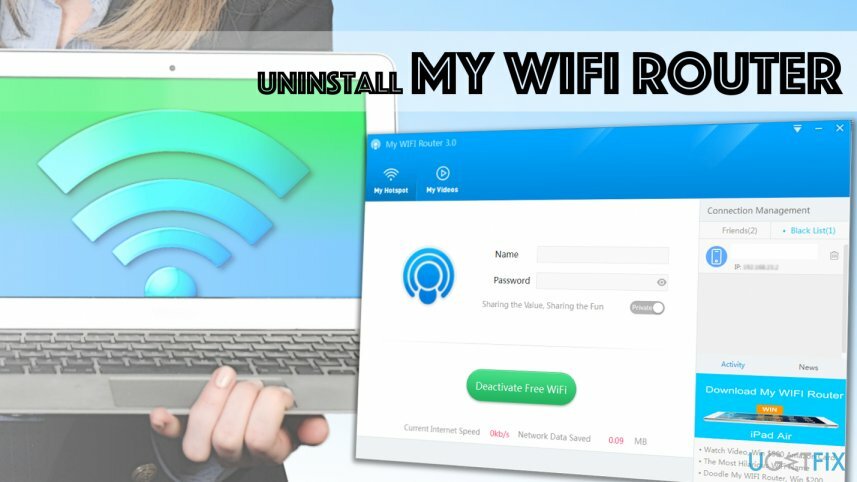
My WiFi 라우터를 사용하면 매우 쉽게 연결을 설정할 수 있습니다. 또한 사용자는 연결 범위를 확장할 수 있는 프로그램의 기능을 중요하게 생각합니다. 그러나 이 프로그램이 유용하지 않거나 단순히 컴퓨터를 정리하려는 경우 My WiFi 라우터를 쉽게 제거할 수 있습니다.
시스템 속도 저하, 소프트웨어 충돌 또는 기타 안정성 문제와 같은 문제에 직면하지 않도록 이 프로그램의 구성 요소와 파일을 쉽게 삭제하는 방법을 아는 것이 중요합니다[2]. 따라서 아래 제공된 My WiFi 라우터 제거 가이드를 사용하도록 초대합니다.
컴퓨터에서 내 WiFi 라우터를 제거하는 올바른 방법
이 파일을 제거하려면 라이센스 버전을 구입해야 합니다. 이미지 변경 이미지 변경 소프트웨어를 제거합니다.
1 단계. 제어판을 통해 소프트웨어 제거
- 먼저 실행 중인 프로세스를 종료합니다.[3] 내 WiFi 라우터와 연결됩니다. 이렇게 하려면 아래로 누르십시오. Ctrl+Alt+Del 그리고 Windows 작업 관리자를 엽니다. 여기에서 관련 프로세스를 찾아 선택하고 클릭하십시오. 작업 종료.
- 표시된 프로그램을 완전히 종료한 후 다음으로 이동합니다. 제어판.
- 제어판을 열려면 Windows 검색을 통해 검색하거나 다음을 통해 열 수 있습니다. 운영 즉각적인. 개시하다 운영 프롬프트, 아래로 누르기 윈도우 키 + R 한 번에 키보드에.
- 입력: 제어판 클릭 확인.
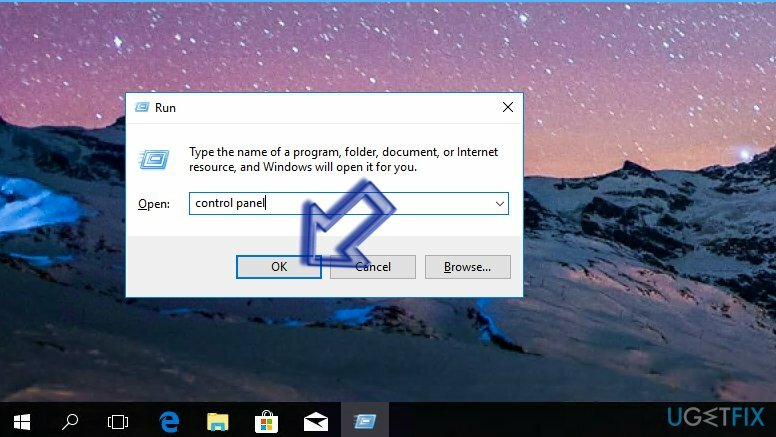
- 제어판에서 프로그램 및 기능>프로그램 제거. 이전 버전의 Windows를 사용 중인 경우 다음을 찾을 수 있습니다. 프로그램 추가 또는 제거 패널.
- 여기, 찾아 내 와이파이 라우터, 마우스 오른쪽 버튼으로 클릭하고 선택 제거.
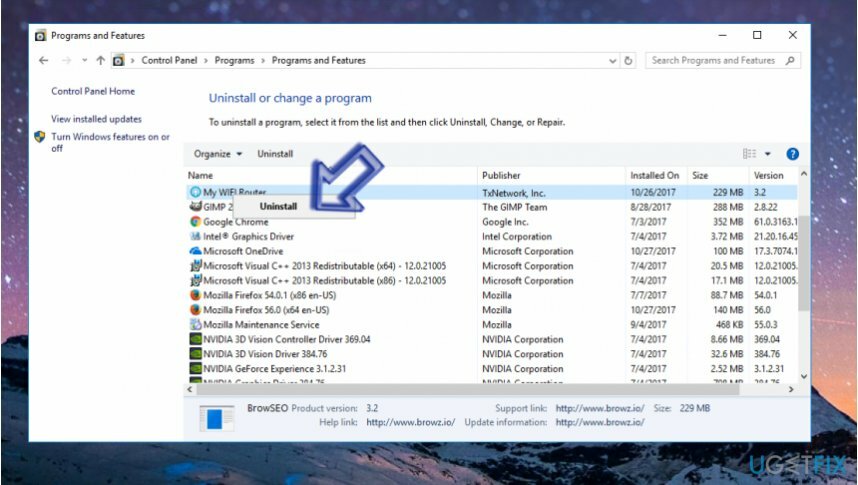
- 프로그램의 제거 프로그램에서 제공하는 지침을 따르십시오.
2 단계. 내 WIFI 라우터의 잔해에서 Windows 레지스트리 정리
- 누르다 윈도우 키 + R 다시 한 번, 하지만 이 유형, 유형 regedit 클릭 확인.
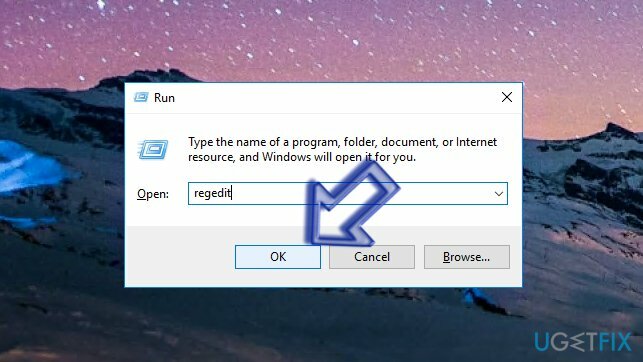
- Windows 레지스트리에서 편집>찾기 또는 단순히 누르십시오 컨트롤 + F. 찾기 기능을 사용하여 검색 내 WIFI 라우터 관련 구성 요소. 감지된 항목을 마우스 오른쪽 버튼으로 클릭하고 삭제합니다.
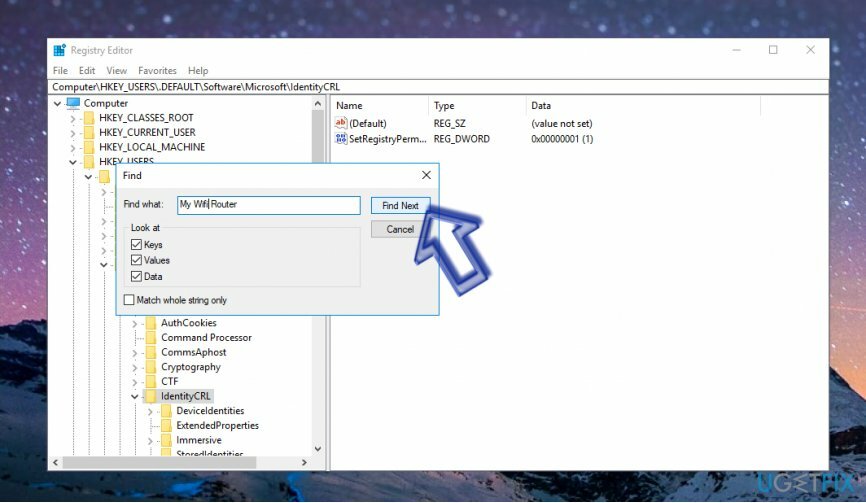
이 프로그램을 제거하는 데 문제가 있는 경우 시스템에 잘못된 복사본이 있을 수 있습니다. 제공된 지침이 내 WIFI 라우터 제거와 관련하여 도움이 되지 않은 경우 다음과 같은 자동화된 소프트웨어 제거 도구 사용을 고려하십시오. 완벽한 제거 프로그램.
한 번의 클릭으로 프로그램 제거
ugetfix.com 전문가가 제공하는 단계별 가이드를 통해 이 프로그램을 제거할 수 있습니다. 시간을 절약하기 위해 이 작업을 자동으로 수행하는 데 도움이 되는 도구도 선택했습니다. 바쁘거나 스스로 프로그램을 제거할 만큼 경험이 부족하다고 생각되면 다음 솔루션을 자유롭게 사용하십시오.
권하다
지금 그것을 할!
다운로드제거 소프트웨어행복
보장하다
지금 그것을 할!
다운로드제거 소프트웨어행복
보장하다
Reimage를 사용하여 프로그램을 제거하지 못한 경우 지원 팀에 문제를 알려주십시오. 가능한 한 많은 세부정보를 제공해야 합니다. 귀하의 문제에 대해 알아야 한다고 생각하는 모든 세부 정보를 알려주십시오.
특허 받은 이 수리 프로세스는 사용자 컴퓨터에서 손상되거나 누락된 파일을 대체할 수 있는 2,500만 개의 구성 요소 데이터베이스를 사용합니다.
손상된 시스템을 복구하려면 라이센스 버전을 구입해야 합니다. 이미지 변경 맬웨어 제거 도구.

VPN 클라이언트로 온라인 개인 정보 보호
VPN은 다음과 관련하여 중요합니다. 사용자 개인 정보. 쿠키와 같은 온라인 추적기는 소셜 미디어 플랫폼 및 기타 웹사이트뿐만 아니라 인터넷 서비스 제공업체 및 정부에서도 사용할 수 있습니다. 웹 브라우저를 통해 가장 안전한 설정을 적용하더라도 인터넷에 연결된 앱을 통해 계속 추적할 수 있습니다. 게다가 Tor와 같은 개인 정보 보호에 중점을 둔 브라우저는 연결 속도가 느려 최적의 선택이 아닙니다. 귀하의 궁극적인 개인 정보를 위한 최상의 솔루션은 개인 인터넷 액세스 – 익명으로 온라인에서 보안을 유지하십시오.
데이터 복구 도구는 영구적인 파일 손실을 방지할 수 있습니다.
데이터 복구 소프트웨어는 당신을 도울 수 있는 옵션 중 하나입니다 파일 복구. 파일을 삭제하면 허공으로 사라지지 않습니다. 파일 위에 새 데이터가 기록되지 않는 한 시스템에 남아 있습니다. 데이터 복구 프로 하드 드라이브에서 삭제된 파일의 작업 복사본을 검색하는 복구 소프트웨어입니다. 이 도구를 사용하면 귀중한 문서, 학교 과제, 개인 사진 및 기타 중요한 파일의 손실을 방지할 수 있습니다.